vue基本使用
Posted mumuyinxin
tags:
篇首语:本文由小常识网(cha138.com)小编为大家整理,主要介绍了vue基本使用相关的知识,希望对你有一定的参考价值。
目录
MVC 和 MVVM 的区别
MVC 是后端的分层开发概念;
MVVM是前端视图层的概念,主要关注于 视图层分离,也就是说:MVVM把前端的视图层,分为了 三部分 Model, View , VM ViewModel

Vue最基本代码的结构
<!DOCTYPE html>
<html lang="en">
<head>
<meta charset="UTF-8">
<meta name="viewport" content="width=device-width, initial-scale=1.0">
<meta http-equiv="X-UA-Compatible" content="ie=edge">
<title>Document</title>
<!-- 1. 导入Vue的包 -->
<script src="https://cdn.staticfile.org/vue/2.4.2/vue.min.js">
</head>
<body>
<!-- 将来 new 的Vue实例,会控制这个 元素中的所有内容 -->
<!-- Vue 实例所控制的这个元素区域,就是我们的 V -->
<div id="app">
<p>{{ msg }}</p>
</div>
<script>
// 2. 创建一个Vue的实例
// 当我们导入包之后,在浏览器的内存中,就多了一个 Vue 构造函数
// 注意:我们 new 出来的这个 vm 对象,就是我们 MVVM中的 VM调度者
var vm = new Vue({
el: '#app', // 表示,当前我们 new 的这个 Vue 实例,要控制页面上的哪个区域
// 这里的 data 就是 MVVM中的 M,专门用来保存 每个页面的数据的
data: { // data 属性中,存放的是 el 中要用到的数据
msg: 'hello,Vue' // 通过 Vue 提供的指令,很方便的就能把数据渲染到页面上,程序员不再手动操作DOM元素了【前端的Vue之类的框架,不提倡我们去手动操作DOM元素了】
}
})
</script>
</body>
</html>插值表达式
v-cloak
v-text
v-html
v-bind(缩写是:)
v-on(缩写是@)
v-model
v-for
v-if(使用时会频繁生成元素,经常使用消耗大)
v-show(使用时只是隐藏元素)
事件修饰符(.stop .prevent .capture .self .once)
.stop 阻止冒泡(阻止事件向外层扩散)
.prevent 阻止默认行为(阻止标签原本定义的默认事件)
.capture 实现捕获触发事件的机制(优先触发机制,因内层元素而被触发,优先于内层元素事件)
正常情况下,先触发内层元素事件,再触发外层元素事件。
.self 实现只有点击当前元素时候,才会触发事件处理函数(点击内层元素不触发外层事件,点击外层元素除去内层元素区域才会触发事件)
.once 只触发一次事件处理函数
.stop 和 .self 的区别
.stop会阻止事件向外扩散
.self 只会阻止事件扩散到自己身上引起的冒泡行为的触发,并不会真正阻止冒泡行为的继续传递
vue对象
el 指定要控制的区域
data 是个对象,指定了控制的区域内要用到的数据
methods 虽然带个s后缀,但是是个对象,这里可以自定义了方法
注意点
在 VM 实例中,如果要访问 data 上的数据,或者要访问 methods 中的方法, 必须带 this
在 v-for 要会使用 key 属性 (只接受 string / number)
v-model 只能应用于表单元素
在vue中绑定样式两种方式 v-bind:class v-bind:style
过滤器
概念:Vue.js 允许你自定义过滤器,可被用作一些常见的文本格式化。
过滤器可以用在两个地方:mustache 插值和 v-bind 表达式。过滤器应该被添加在 javascript 表达式的尾部,由“管道”符指示;
私有过滤器
<td>{{item.ctime | dataFormat('yyyy-mm-dd')}}</td>
<script src="https://cdn.staticfile.org/vue/2.4.2/vue.min.js">
<script>
new Vue({
el:"#app",
data:{},
methods:{},
mounted:{},
filters: {// 私有局部过滤器,只能在 当前 VM 对象所控制的 View 区域进行使用
dataFormat(input, pattern = "") { // 在参数列表中 通过 pattern="" 来指定形参默认值,防止报错
var dt = new Date(input);
// 获取年月日
var y = dt.getFullYear();
var m = (dt.getMonth() + 1).toString().padStart(2, '0');
var d = dt.getDate().toString().padStart(2, '0');
// 如果 传递进来的字符串类型,转为小写之后,等于 yyyy-mm-dd,那么就返回 年-月-日
// 否则,就返回 年-月-日 时:分:秒
if (pattern.toLowerCase() === 'yyyy-mm-dd') {
return `${y}-${m}-${d}`;
} else {
// 获取时分秒
var hh = dt.getHours().toString().padStart(2, '0');
var mm = dt.getMinutes().toString().padStart(2, '0');
var ss = dt.getSeconds().toString().padStart(2, '0');
return `${y}-${m}-${d} ${hh}:${mm}:${ss}`;
}
}
}
}
</script>全局过滤器
// 定义一个全局过滤器
Vue.filter('dataFormat', function (input, pattern = '') {
var dt = new Date(input);
// 获取年月日
var y = dt.getFullYear();
var m = (dt.getMonth() + 1).toString().padStart(2, '0');
var d = dt.getDate().toString().padStart(2, '0');
// 如果 传递进来的字符串类型,转为小写之后,等于 yyyy-mm-dd,那么就返回 年-月-日
// 否则,就返回 年-月-日 时:分:秒
if (pattern.toLowerCase() === 'yyyy-mm-dd') {
return `${y}-${m}-${d}`;
} else {
// 获取时分秒
var hh = dt.getHours().toString().padStart(2, '0');
var mm = dt.getMinutes().toString().padStart(2, '0');
var ss = dt.getSeconds().toString().padStart(2, '0');
return `${y}-${m}-${d} ${hh}:${mm}:${ss}`;
}
});键盘修饰符以及自定义键盘修饰符
1.x中自定义键盘修饰符【了解即可】
Vue.directive('on').keyCodes.f2 = 113;2.x中自定义键盘修饰符
1. 通过`Vue.config.keyCodes.名称 = 按键值`来自定义案件修饰符的别名:
Vue.config.keyCodes.f2 = 113;
2. 使用自定义的按键修饰符:
<input type="text" v-model="name" @keyup.f2="add">自定义指令
自定义全局和局部的 自定义指令:
// 自定义全局指令 v-focus,为绑定的元素自动获取焦点:
Vue.directive('focus', {
inserted: function (el) { // inserted 表示被绑定元素插入父节点时调用
el.focus();
}
});
// 自定义局部指令 v-color 和 v-font-weight,为绑定的元素设置指定的字体颜色 和 字体粗细:
directives: {
color: { // 为元素设置指定的字体颜色
bind(el, binding) {
el.style.color = binding.value;
}
},
'font-weight': function (el, binding2) { // 自定义指令的简写形式,等同于定义了 bind 和 update 两个钩子函数
el.style.fontWeight = binding2.value;
}
}
2. 自定义指令的使用方式:
<input type="text" v-model="searchName" v-focus v-color="'red'" v-font-weight="900">
Vue 1.x 中 自定义元素指令【已废弃,了解即可】
Vue.elementDirective('red-color', {
bind: function () {
this.el.style.color = 'red';
}
});
使用方式:
<red-color>1232</red-color>
vue实例的生命周期
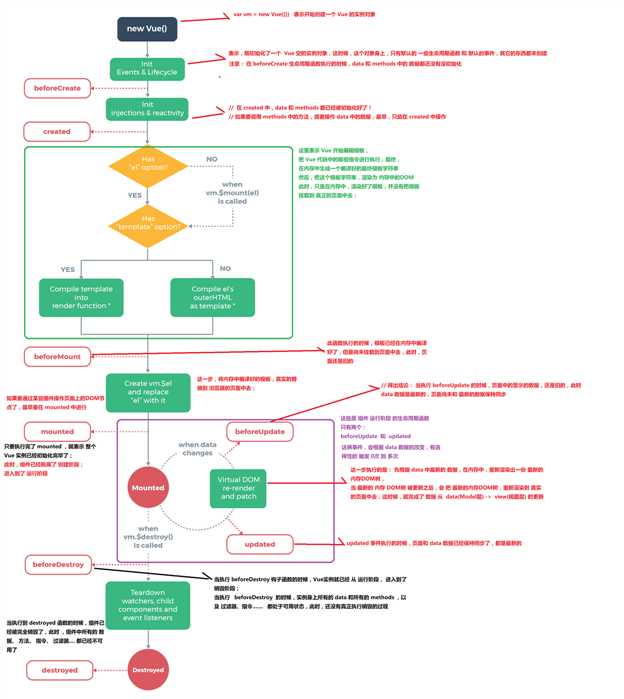
什么是生命周期:从Vue实例创建、运行、到销毁期间,总是伴随着各种各样的事件,这些事件,统称为生命周期!
生命周期钩子:就是生命周期事件的别名而已;
生命周期钩子 = 生命周期函数 = 生命周期事件
主要的生命周期函数分类
创建期间的生命周期函数:
beforeCreate:实例刚在内存中被创建出来,此时,还没有初始化好 data 和 methods 属性
created:实例已经在内存中创建OK,此时 data 和 methods 已经创建OK,此时还没有开始 编译模板
beforeMount:此时已经完成了模板的编译,但是还没有挂载到页面中
mounted:此时,已经将编译好的模板,挂载到了页面指定的容器中显示
运行期间的生命周期函数:
beforeUpdate:状态更新之前执行此函数, 此时 data 中的状态值是最新的,但是界面上显示的 数据还是旧的,因为此时还没有开始重新渲染DOM节点
updated:实例更新完毕之后调用此函数,此时 data 中的状态值 和 界面上显示的数据,都已经完成了更新,界面已经被重新渲染好了!
销毁期间的生命周期函数:
beforeDestroy:实例销毁之前调用。在这一步,实例仍然完全可用。
destroyed:Vue 实例销毁后调用。调用后,Vue 实例指示的所有东西都会解绑定,所有的事件监听器会被移除,所有的子实例也会被销毁。
vue-resource 实现 get, post, jsonp请求
除了 vue-resource 之外,还可以使用 axios 的第三方包实现实现数据的请求
常见的数据请求类型? get post jsonp
<!DOCTYPE html>
<html lang="en">
<head>
<meta charset="UTF-8">
<meta name="viewport" content="width=device-width, initial-scale=1.0">
<meta http-equiv="X-UA-Compatible" content="ie=edge">
<title>Document</title>
<script src="./lib/vue-2.4.0.js"></script>
<!-- 注意:vue-resource 依赖于 Vue,所以先后顺序要注意 -->
<!-- this.$http.jsonp -->
<script src="./lib/vue-resource-1.3.4.js"></script>
</head>
<body>
<div id="app">
<input type="button" value="get请求" @click="getInfo">
<input type="button" value="post请求" @click="postInfo">
<input type="button" value="jsonp请求" @click="jsonpInfo">
</div>
<script>
// 创建 Vue 实例,得到 ViewModel
var vm = new Vue({
el: '#app',
data: {},
methods: {
getInfo() { // 发起get请求
// 当发起get请求之后, 通过 .then 来设置成功的回调函数
this.$http.get('http://vue.studyit.io/api/getlunbo').then(function (result) {
// 通过 result.body 拿到服务器返回的成功的数据
// console.log(result.body);
})
},
postInfo() { // 发起 post 请求 application/x-wwww-form-urlencoded
// 手动发起的 Post 请求,默认没有表单格式,所以,有的服务器处理不了
// 通过 post 方法的第三个参数, { emulateJSON: true } 设置 提交的内容类型 为 普通表单数据格式
this.$http.post('http://vue.studyit.io/api/post', {}, { emulateJSON: true }).then(result => {
console.log(result.body);
})
},
jsonpInfo() { // 发起JSONP 请求
this.$http.jsonp('http://vue.studyit.io/api/jsonp').then(result => {
console.log(result.body);
})
}
}
});
</script>
</body>
</html>JSONP的实现原理
由于浏览器的安全性限制,不允许AJAX访问 协议不同、域名不同、端口号不同的 数据接口,浏览器认为这种访问不安全;
可以通过动态创建script标签的形式,把script标签的src属性,指向数据接口的地址,因为script标签不存在跨域限制,这种数据获取方式,称作JSONP(注意:根据JSONP的实现原理,知晓,JSONP只支持Get请求);
具体实现过程:
- 先在客户端定义一个回调方法,预定义对数据的操作;
- 再把这个回调方法的名称,通过URL传参的形式,提交到服务器的数据接口;
- 服务器数据接口组织好要发送给客户端的数据,再拿着客户端传递过来的回调方法名称,拼接出一个调用这个方法的字符串,发送给客户端去解析执行;
- 客户端拿到服务器返回的字符串之后,当作Script脚本去解析执行,这样就能够拿到JSONP的数据了;手动实现一个JSONP的请求例子;
const http = require('http');
// 导入解析 URL 地址的核心模块
const urlModule = require('url');
const server = http.createServer();
// 监听 服务器的 request 请求事件,处理每个请求
server.on('request', (req, res) => {
const url = req.url;
// 解析客户端请求的URL地址
var info = urlModule.parse(url, true);
// 如果请求的 URL 地址是 /getjsonp ,则表示要获取JSONP类型的数据
if (info.pathname === '/getjsonp') {
// 获取客户端指定的回调函数的名称
var cbName = info.query.callback;
// 手动拼接要返回给客户端的数据对象
var data = {
name: 'zs',
age: 22,
gender: '男',
hobby: ['吃饭', '睡觉', '运动']
}
// 拼接出一个方法的调用,在调用这个方法的时候,把要发送给客户端的数据,序列化为字符串,作为参数传递给这个调用的方法:
var result = `${cbName}(${JSON.stringify(data)})`;
// 将拼接好的方法的调用,返回给客户端去解析执行
res.end(result);
} else {
res.end('404');
}
});
server.listen(3000, () => {
console.log('server running at http://127.0.0.1:3000');
});
vue-resource 的配置步骤
直接在页面中,通过
script标签,引入vue-resource的脚本文件;注意:引用的先后顺序是:先引用
Vue的脚本文件,再引用vue-resource的脚本文件;
发送get请求
getInfo() { // get 方式获取数据
this.$http.get('http://127.0.0.1:8899/api/getlunbo').then(res => {
console.log(res.body);
})
}发送post请求
postInfo() {
var url = 'http://127.0.0.1:8899/api/post';
// post 方法接收三个参数:
// 参数1: 要请求的URL地址
// 参数2: 要发送的数据对象
// 参数3: 指定post提交的编码类型为 application/x-www-form-urlencoded
this.$http.post(url, { name: 'zs' }, { emulateJSON: true }).then(res => {
console.log(res.body);
});
}发送JSONP请求获取数据
jsonpInfo() { // JSONP形式从服务器获取数据
var url = 'http://127.0.0.1:8899/api/jsonp';
this.$http.jsonp(url).then(res => {
console.log(res.body);
});
}Vue中的动画
为什么要有动画:动画能够提高用户的体验,帮助用户更好的理解页面中的功能;
使用过渡类名
- HTML结构:
<div id="app">
<input type="button" value="动起来" @click="myAnimate">
<!-- 使用 transition 将需要过渡的元素包裹起来 -->
<transition name="fade">
<div v-show="isshow">动画哦</div>
</transition>
</div>- VM 实例:
// 创建 Vue 实例,得到 ViewModel
var vm = new Vue({
el: '#app',
data: {
isshow: false
},
methods: {
myAnimate() {
this.isshow = !this.isshow;
}
}
});
- 定义两组类样式:
/* 定义进入和离开时候的过渡状态 */
.fade-enter-active,
.fade-leave-active {
transition: all 0.2s ease;
position: absolute;
}
/* 定义进入过渡的开始状态 和 离开过渡的结束状态 */
.fade-enter,
.fade-leave-to {
opacity: 0;
transform: translateX(100px);
}
使用第三方 CSS 动画库
- 导入动画类库:
<link rel="stylesheet" type="text/css" href="./lib/animate.css">
- 定义 transition 及属性:
<transition
enter-active-class="fadeInRight"
leave-active-class="fadeOutRight"
:duration="{ enter: 500, leave: 800 }">
<div class="animated" v-show="isshow">动画哦</div>
</transition>
使用动画钩子函数
- 定义 transition 组件以及三个钩子函数:
<div id="app">
<input type="button" value="切换动画" @click="isshow = !isshow">
<transition
@before-enter="beforeEnter"
@enter="enter"
@after-enter="afterEnter">
<div v-if="isshow" class="show">OK</div>
</transition>
</div>
- 定义三个 methods 钩子方法:
methods: {
beforeEnter(el) { // 动画进入之前的回调
el.style.transform = 'translateX(500px)';
},
enter(el, done) { // 动画进入完成时候的回调
el.offsetWidth;
el.style.transform = 'translateX(0px)';
done();
},
afterEnter(el) { // 动画进入完成之后的回调
this.isshow = !this.isshow;
}
}
- 定义动画过渡时长和样式:
.show{
transition: all 0.4s ease;
}
v-for 的列表过渡
- 定义过渡样式:
<style>
.list-enter,.list-leave-to {
opacity: 0;
transform: translateY(10px);
}
.list-enter-active,.list-leave-active {
transition: all 0.3s ease;
}
</style>
- 定义DOM结构,其中,需要使用 transition-group 组件把v-for循环的列表包裹起来:
<div id="app">
<input type="text" v-model="txt" @keyup.enter="add">
<transition-group tag="ul" name="list">
<li v-for="(item, i) in list" :key="i">{{item}}</li>
</transition-group>
</div>
- 定义 VM中的结构:
// 创建 Vue 实例,得到 ViewModel
var vm = new Vue({
el: '#app',
data: {
txt: '',
list: [1, 2, 3, 4]
},
methods: {
add() {
this.list.push(this.txt);
this.txt = '';
}
}
});
列表的排序过渡
<transition-group> 组件还有一个特殊之处。不仅可以进入和离开动画,还可以改变定位。要使用这个新功能只需了解新增的 v-move 特性,它会在元素的改变定位的过程中应用。
v-move 和 v-leave-active 结合使用,能够让列表的过渡更加平缓柔和:
.v-move{
transition: all 0.8s ease;
}
.v-leave-active{
position: absolute;
}以上是关于vue基本使用的主要内容,如果未能解决你的问题,请参考以下文章